Los reportes de ion se proporcionan de dos maneras diferentes: pestañas de rendimiento y reportes. Las pestañas de rendimiento se pueden utilizar para revisar las métricas de reportes en tiempo real para cualquier cartera, campaña, publicación o fuente de tráfico en tu ion console.
También puedes crear reportes que se pueden descargar desde tu plataforma y compartir con otros miembros de tu equipo. Los informes que creas también se pueden automatizar para que se envíen a tu inbox de forma regular.
Pestañas de rendimiento
En la esquina superior derecha de las pantallas portfolio, campaign, creative y URL management, podrás ver una pestaña que sirve revisar las métricas de rendimiento en ese nivel.
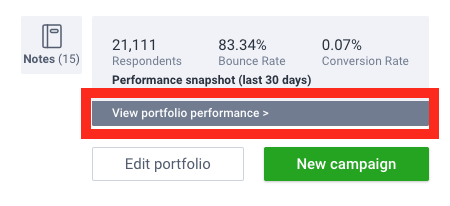
Llamamos a cada métrica de rendimiento única un indicador. Si bien se pueden encontrar muchos de los mismos indicadores en todos los niveles, pero también hay indicadores específicos para cada nivel.
En cualquier pestaña de performance, normalmente verás tres secciones de indicadores: dos más pequeñas y una más grande. Tú determinarás qué indicador mostrar en cada sección de la página en los menús desplegables disponibles.
Desde una pestaña de performance específica, selecciona el indicador que deseas en el menú desplegable del indicador y haz clic en el icono de actualización azul ubicado directamente a la derecha.
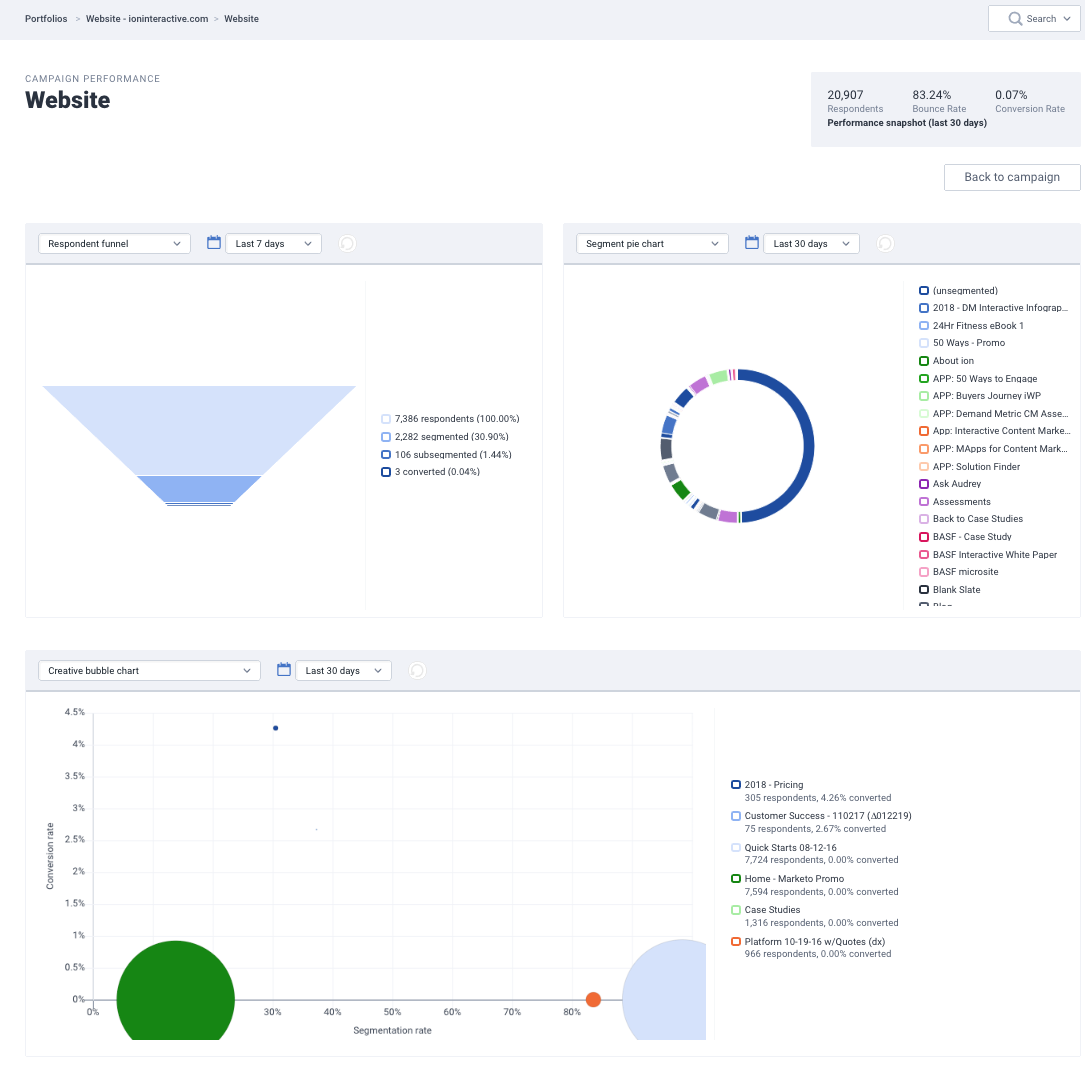
Reportes
Además de los muchos indicadores disponibles en tus pestañas de rendimiento, la plataforma de ion también te brinda la posibilidad de ejecutar reportes que se pueden guardar y enviar automáticamente a un inbox.
Para empezar, haz clic en la pestaña reports en la parte superior de tu pantalla. A continuación, puedes hacer clic en el botón verde "+reports" para crear un nuevo reporte.
Desde aquí, puedes seleccionar el alcance (es decir, en todo el sistema, portfolio, campaign, creative, o traffic source) del reporte que quieres ejecutar.
A continuación, escoge uno de los siguientes tipos de reportes:
- Summary: un práctico archivo en formato PDF que muestra una compilación de indicadores y gráficos clave de rendimiento de tu ion console.
- Source & Creative Drilldown: con formato de Excel, este reporte incluye varias pestañas para ver los datos de los encuestados, la segmentación y la conversión por fuentes de tráfico y ruta, comenzando con una pestaña summary. Además de un beneficio adicional —puedes ver estadísticas de etiquetas específicas y/o campos de datos.
- Suspicious Clicks: también con formato de Excel, este reporte identifica los clics de rastreadores web o bots que pueden requerir de una mayor investigación.
Una vez que se selecciona el alcance y el tipo de reporte, puedes elegir cualquiera de los períodos de tiempo disponibles en el menú desplegable correspondiente o ingresar un rango de fechas personalizado.
Pero, antes de hacer clic en ejecutar, también tienes la opción de guardar el reporte y enviarlo automáticamente a tu inbox. Para hacerlo, simplemente asigna un título a tu reporte, selecciona la frecuencia con la que deseas que se genere y entregue el reporte, e ingresa tu nombre y dirección de email. También puedes hacer clic en el botón "+email" para agregar más personas a la lista de distribución de este reporte.
Cuando haga clic en save, este reporte se te enviará automáticamente con tu configuración.
Cuando hagas clic en ejecutar, verás tu reporte en la página siguiente. En la parte superior de la página, verás un ícono de actualización azul en el que puedes hacer clic para descargar el informe como un archivo de cálculo PDF o Excel, según el tipo de reporte que estés ejecutando.
.png?height=120&name=rockcontent-branco%20(1).png)